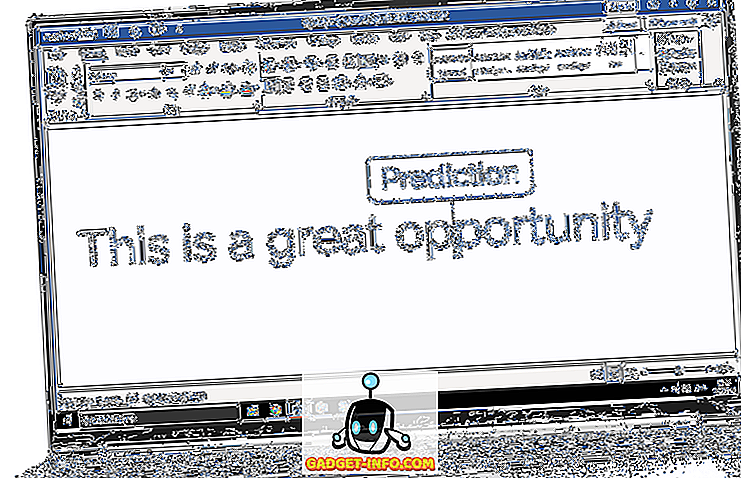Skirtingai nuo „Windows“ kompiuterio ar „Mac“, „Chromebook“ nustatymas yra vėjas. Viskas, ko jums reikia, yra „Google“ paskyra ir jūs gerai einate. Tas pats pasakytina ir apie kelių paskyrų pridėjimą ir naudojimą „Chrome“ OS. Taigi, jei jūsų šeimoje yra keletas žmonių, kurie ketina naudoti „Chromebook“, naudinga pridėti atskiras paskyras visiems. Be to, galite nustatyti kelias paskyras sau, jei norite, kad jūsų darbo ir asmeninės sąskaitos būtų skirtingos. Taigi, čia galite pridėti kelias paskyras „Chrome“ OS ir jas valdyti puikiai:
„Chrome“ OS pridėkite kelias paskyras
Labai akivaizdu, kad, norėdami pradėti juos valdyti, pirmiausia turite pridėti kelias paskyras. „Chromebook“ yra gana paprasta pridėti naują naudotoją. Kai pirmą kartą paleidžiate „Chromebook“, pasveikinimo / prisijungimo puslapyje yra „Pridėti asmenį“ mygtukas apatinėje lentynoje. Galite tiesiog spustelėti mygtuką, kad nustatytumėte „Google“ paskyrą „Chrome“ OS. Jei jau esate prisijungę prie savo paskyros, galite tiesiog prisiregistruoti, kad pasiektumėte šį prisijungimo ekraną ir tada pridėkite naujus naudotojus.

Pastaba : taip pat yra galimybių sukurti prižiūrimą paskyrą, kuri iš esmės yra vaiko paskyra, kurią galite nustatyti tėvų kontrolėje, arba galite naudoti „Chromebook“ kaip „svečias“.
Vienu metu prisijunkite prie kelių paskyrų
„Chrome“ OS leidžia lengvai perjungti kelias vartotojų abonementus. Tačiau galite pradėti naudoti tik kelias paskyras, jei jūsų yra administratoriaus paskyra. Na, čia galite prisijungti prie kelių paskyrų vienu metu „Chrome“ OS:
1. Naudodamiesi paskyra spustelėkite būsenos sritį arba sistemos dėklą, kaip žinome, ir spustelėkite paskyros pavadinimą . Po to turėtumėte matyti parinktį „ Prisijungti kitame naudotojoje… “. Spustelėkite jį.
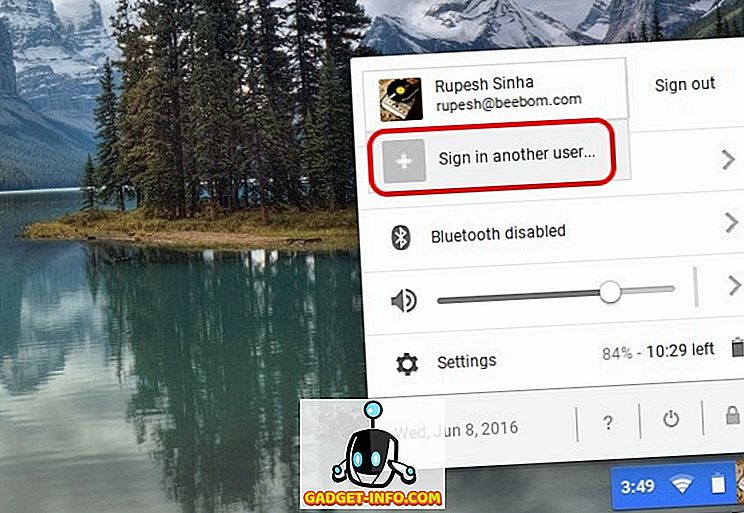
2. Jei šią funkciją naudojate pirmą kartą, gausite pranešimą apie šią funkciją ir, kad turėtumėte naudoti tik su patikimomis paskyromis. Spustelėkite „ Gerai “.
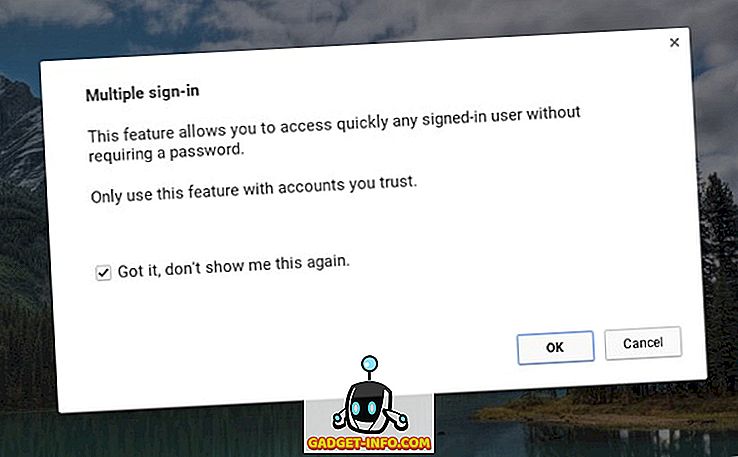
3. Tada pateksite į prisijungimo langą, kuriame galėsite pasirinkti kitą naudotoją, su kuriuo norite prisijungti. Pasirinkite vartotoją ir įveskite slaptažodį, kad galėtumėte prisijungti . Jame taip pat yra įspėjimas, kad „Visos prisijungusios paskyros gali būti pasiekiamos be slaptažodžio, todėl šios funkcijos turėtų būti naudojamos tik su patikimomis sąskaitomis“.
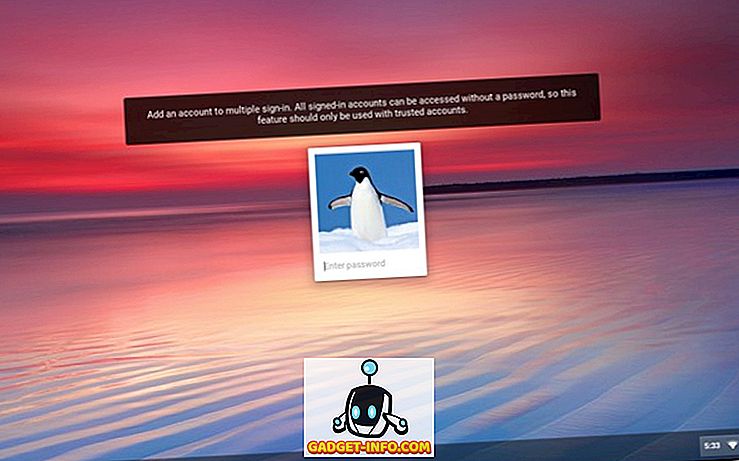
4. Po prisijungimo matysite abu abonementus, prisijungusius vienu metu būsenos srityje . Tada galite tiesiog bakstelėti vieną iš paskyrų, kad galėtumėte lengvai persijungti, ir nereikia iš naujo įvesti paskyros slaptažodžio.
Tačiau nėra galimybės išeiti iš vienos paskyros ir, jei norite atsijungti, turėsite atsijungti iš visų paskyrų naudodami mygtuką „Išsijungti“.
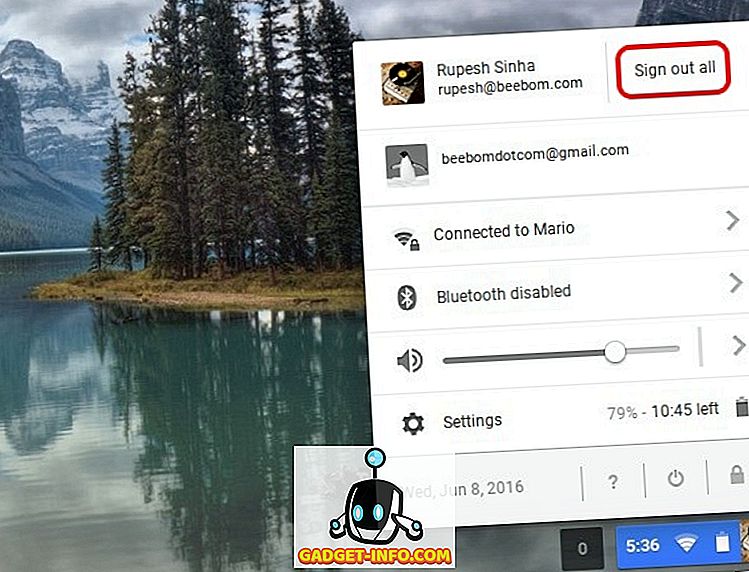
Pastaba : „Chrome“ OS leidžia jums prisijungti prie 4 paskyrų vienu metu. Visi aktyvūs naudotojai dalinsis tuo pačiu tinklu, o kitos nuostatos, tokios kaip tapetai, profilio nuotraukos, žymės ir kt., Išlieka skirtingos.
Perkelkite „Windows“ iš vienos paskyros į kitą
Kai tuo pačiu metu prisijungiate prie kelių paskyrų, galite lengvai perkelti vieną langą iš vienos paskyros į kitą. Norėdami perkelti langą, galite tiesiog dešiniuoju pelės klavišu spustelėti lango viršuje, ir turėtumėte pamatyti parinktį „ Perkelti langą į… “.
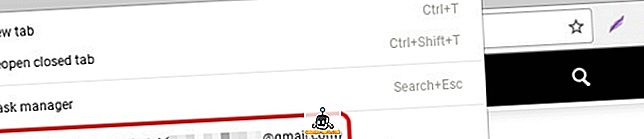
Tiesiog spustelėkite tą ir langas bus atidarytas pasirinktoje paskyroje. „Google“ įspėja, kad ši funkcija gali sukelti netikėtą elgesį.
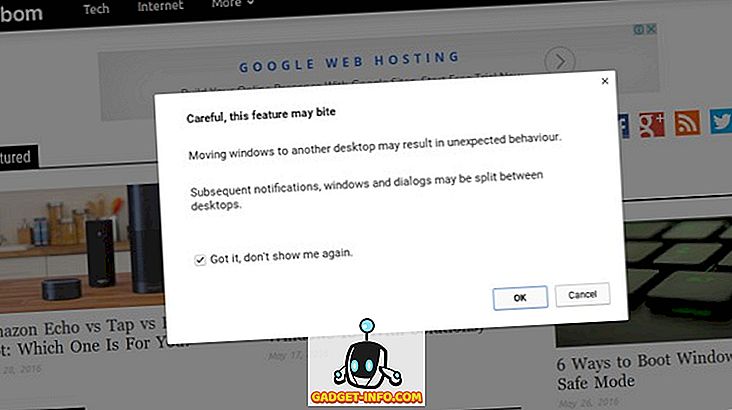
Naudokite „Chrome“ OS kartu su keliomis paskyromis
Nors gebėjimas pridėti kelias paskyras yra visų darbalaukio operacinių sistemų dalis, mes vertiname tai, kad „Google“ leidžia lengvai perjungti vartotojų abonementus. „Chrome“ OS taip pat leidžia prisijungti prie abonementų. Nuo šiol langus galite perkelti tik iš vienos paskyros į kitą, bet tikimės, kad „Google“ ateityje pateiks daugiau panašių funkcijų. Na, tai viskas iš mūsų pusės, jei esate „Chromebook“ naudotojas, eikite į priekį ir pasilinksminkite su keliomis paskyromis. Leiskite mums žinoti, kaip jums patinka.